
Znajdowanie i rozpoznawanie zdjęć osób przy użyciu Zdjęć na Macu
Po pierwszym otwarciu aplikacja Zdjęcia skanuje bibliotekę w celu zidentyfikowania osób na zdjęciach. Po zakończeniu skanowania możesz otworzyć album Osoby, przejrzeć zdjęcia uporządkowane według występujących na nich twarzy oraz przypisać nazwy do osób znalezionych przez aplikację Zdjęcia. Gdy importujesz do biblioteki nowe zdjęcia, aplikacja Zdjęcia dopasowuje występujące na nich osoby do osób już zidentyfikowanych. Możesz także ręcznie identyfikować osoby na zdjęciach.
Wyświetlanie osób w bibliotece
W aplikacji Zdjęcia
 na Macu kliknij w Osoby na pasku bocznym.
na Macu kliknij w Osoby na pasku bocznym.Osoby oznaczone jako ulubione są widoczne w dużych kwadratach na górze okna. Aby jakąś osobę uczynić ulubioną, kliknij w przycisk ulubionych
 na zdjęciu. Możesz także przeciągnąć osobę do lub z obszaru ulubionych na górze.
na zdjęciu. Możesz także przeciągnąć osobę do lub z obszaru ulubionych na górze.Porada: Gdy zobaczysz w oknie twarz bez nazwy, możesz umieścić wskaźnik nad tą twarzą, kliknąć w Imię, a następnie wpisać nazwę.
Kliknij dwukrotnie w twarz, aby obejrzeć zdjęcia danej osoby.
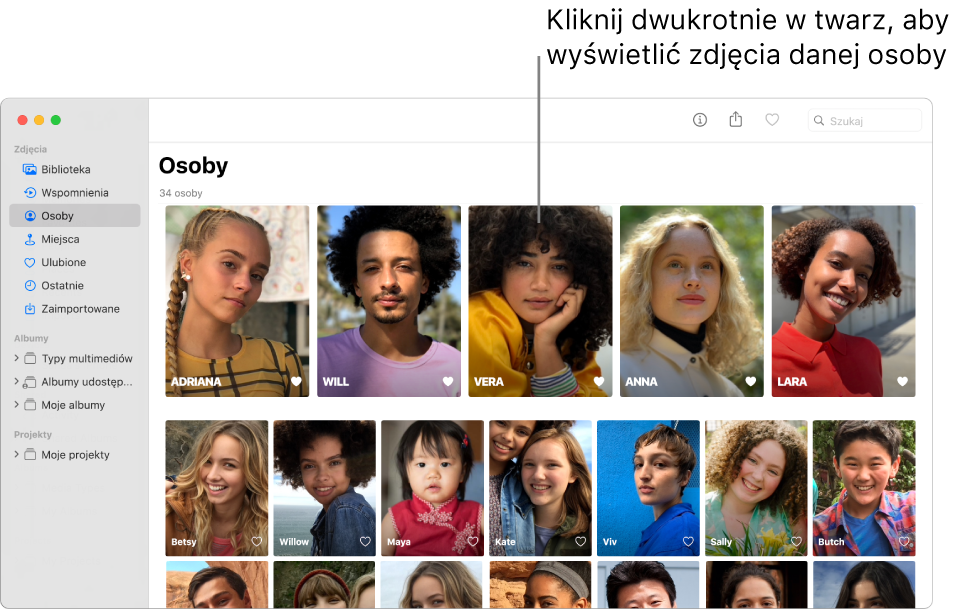
Aby zobaczyć całe zdjęcia lub tylko twarze, kliknij w przycisk Zdjęcia lub Twarze na pasku narzędzi. Aby zobaczyć wszystkie zdjęcia osoby lub tylko wybór, kliknij w Pokaż więcej lub w Pokaż wszystkie na górze obszaru Zdjęć.
Aby dodać imię do zdjęć danej osoby, kliknij w Dodaj imię na pasku narzędzi, wpisz imię (lub wybierz imię, które pojawi się podczas pisania), kliknij w Dalej, a następnie kliknij w Gotowe.
Wszystkie zdjęcia w tej grupie zostaną przypisane do tego imienia. Jeśli dana osoba jest błędnie zidentyfikowana, możesz to zmienić, klikając w nią na pasku narzędzi.
Wykonaj dowolną z następujących czynności:
Pokazywanie zdjęcia na mapie: Przewiń na dół do obszaru Miejsca i kliknij dwukrotnie w miniaturkę zdjęcia, aby wyświetlić na mapie miejsce, w którym zostało zrobione.
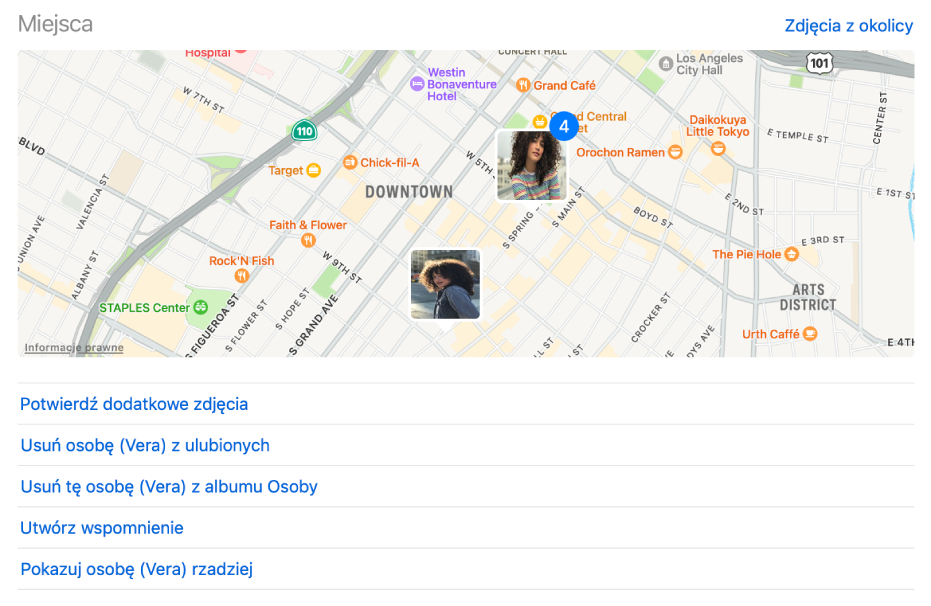
Potwierdzenie kolejnych zdjęć osoby: Gdy aplikacja Zdjęcia zidentyfikuje kolejne zdjęcia danej osoby, możesz je przejrzeć i potwierdzić, że użyto właściwego imienia. Przewiń w dół poniżej etykiety Miejsca, a następnie kliknij w Potwierdź dodatkowe zdjęcia. Gdy pojawi się zdjęcie osoby, kliknij w Tak, aby potwierdzić tożsamość osoby, lub w Nie, aby wskazać, że to nie ta osoba. Kliknij w Gotowe, aby zakończyć przeglądanie potencjalnych zdjęć tej osoby.
Dodawanie lub usuwanie osoby z ulubionych: Przewiń w dół poniżej etykiety Miejsca, a następnie kliknij w Dodaj tę osobę do albumu Ulubione lub Usuń [imię] z ulubionych.
Usuwanie osoby z albumu Osoby: Przewiń w dół poniżej etykiety Miejsca, a następnie kliknij w Usuń tę osobę [imię] z albumu Osoby.
Gdy usuwasz osobę z albumu Osoby, oryginały zdjęć nie są usuwane z biblioteki.
Tworzenie wspomnienia, używając zdjęć osoby: Przewiń w dół poniżej etykiety Miejsca, a następnie kliknij w Utwórz wspomnienie. Pojawi się nowe wspomnienie dotyczące tej osoby w albumie Wspomnienia.
Wyświetlanie mniejszej liczby zdjęć danej osoby: Jeśli nie chcesz widzieć zdjęć osoby w albumie Osoby, przewiń w dół poniżej etykiety Miejsca, a następnie kliknij w Pokazuj osobę [imię] rzadziej. Zdjęcia tej osoby będą rzadziej pojawiać się we Wspomnieniach i w albumie Osoby. Aby zmienić to ustawienie, wybierz polecenie menu Zdjęcia > Preferencje, a następnie kliknij w Wyzeruj sugerowane osoby.
Wybieranie zdjęcia kluczowego reprezentującego wszystkie zdjęcia osoby: Podczas wyświetlania miniaturek zdjęć danej osoby kliknij z klawiszem Control w żądane zdjęcie, a następnie wybierz Utwórz zdjęcie kluczowe.
Łączenie zdjęć osoby w jedną grupę
Jeśli znajdziesz więcej niż jedną grupę, która identyfikuje tę samą osobę, możesz połączyć te grupy.
W aplikacji Zdjęcia
 na Macu kliknij w Osoby na pasku bocznym.
na Macu kliknij w Osoby na pasku bocznym.Zaznacz grupy zdjęć, które chcesz połączyć.
Kliknij z klawiszem Control w jedną grupę, a następnie wybierz Złącz [liczba] osób.
Ręczne identyfikowanie i nazywanie osób na zdjęciu
Na niektórych zdjęciach mogą się znajdować osoby, które nie są automatycznie nazwane. Możesz przypisać im imię ręcznie.
W aplikacji Zdjęcia
 na Macu kliknij dwukrotnie zdjęcie, aby je otworzyć.
na Macu kliknij dwukrotnie zdjęcie, aby je otworzyć.Wykonaj jedną z następujących czynności:
Wybierz polecenie menu Widok > Pokazuj nazwy twarzy. Kliknij w imię (lub w etykietę „bez imienia”) pod twarzą, wpisz nazwę, a następnie naciśnij klawisz Return (lub wybierz nazwę sugerowaną w czasie wpisywania).
Kliknij w przycisk informacji
 na pasku narzędzi. Kliknij w przycisk dodawania
na pasku narzędzi. Kliknij w przycisk dodawania  , przeciągnij okrąg, aby umieścić go na twarzy, jeśli zajdzie taka potrzeba, kliknij w pole nazwy, wpisz nazwę, a następnie naciśnij Return.
, przeciągnij okrąg, aby umieścić go na twarzy, jeśli zajdzie taka potrzeba, kliknij w pole nazwy, wpisz nazwę, a następnie naciśnij Return.Możesz kliknąć w przycisk dodawania
 wiele razy, aby zidentyfikować na zdjęciu wiele twarzy. Aby usunąć nazwę dodaną do twarzy, kliknij w przycisk usuwania
wiele razy, aby zidentyfikować na zdjęciu wiele twarzy. Aby usunąć nazwę dodaną do twarzy, kliknij w przycisk usuwania  na danej osobie.
na danej osobie.
Aby nie wyświetlać nazw twarzy na zdjęciach, wybierz polecenie menu Widok > Ukryj nazwy twarzy.